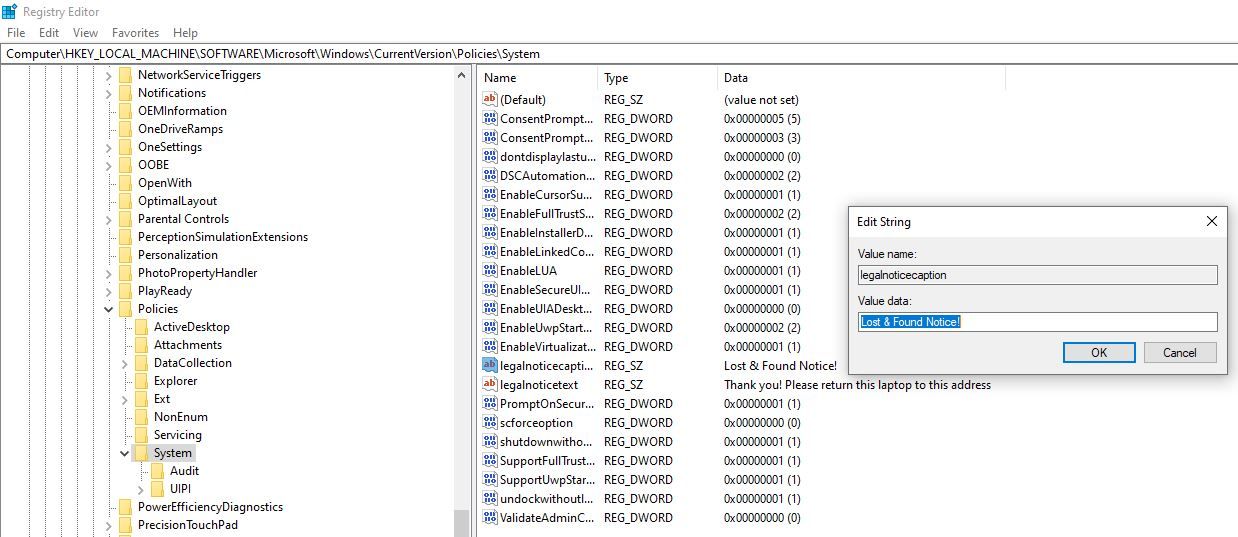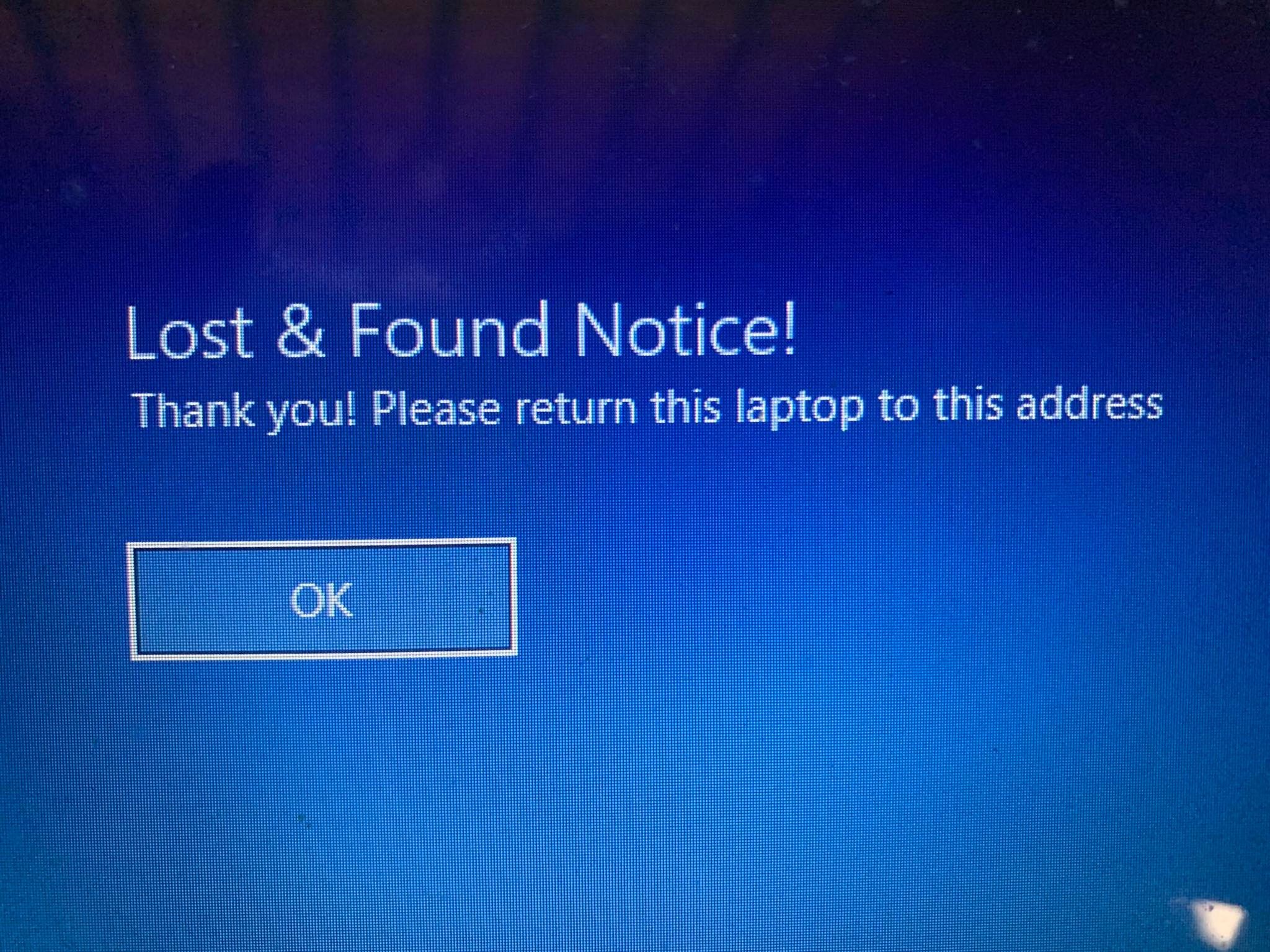Як відобразити повідомлення на екрані входу в Windows 10
Налаштування повідомлення, яке з’являється перед екраном входу, може бути корисним для багатьох речей. Ось як налаштувати його для себе.
Ви коли-небудь знаходили щоденник, який хтось залишив, щоб відкрити першу сторінку й побачити повідомлення на кшталт: «Якщо ви знайшли цей журнал, зв’яжіться зі мною або надішліть його на цю адресу»? Це досить чудова ідея, особливо для ноутбука чи планшета.
У Windows 10 є секретна функція, яка дозволяє це робити. Ви можете встановити спеціальне повідомлення, яке відображатиметься на екрані входу, що може бути корисним для налаштування «втраченого повідомлення», як описано вище, або навіть просто залишити нагадування для інших людей, які використовують ваш комп’ютер.
Як налаштувати спеціальне повідомлення на екрані входу в Windows 10
Цей трюк передбачає плутанину з реєстром Windows, яка може мати катастрофічні наслідки, якщо ви щось зіпсуєте, тому продовжуйте, лише якщо знаєте ризики та точно знаєте, що робите.
Щоб налаштувати спеціальне повідомлення на екрані входу в Windows 10, виконайте наведені нижче дії.
-
Відкрийте вікно «Виконати», натиснувши комбінацію клавіш Win + R.
-
Введіть regedit і натисніть Enter.
-
Потім перейдіть до наступної клавіші на лівій панелі та натисніть «Система» :
HKEY_LOCAL_MACHINE / Software / Microsoft / Windows / Current Version / Policies / System -
Потім на правій панелі клацніть правою кнопкою миші legalnoticecaption і виберіть «Змінити ». Для Value Data введіть будь-який заголовок сповіщення на екрані входу. Наприклад, "Повідомлення про втрату та знахідку!"
-
Потім на правій панелі клацніть правою кнопкою миші текст legalnotice і виберіть «Змінити ». Для параметра «Дані значення» введіть будь-яке повідомлення, яке потрібно відобразити. Наприклад, «Дякуємо! Будь ласка, поверніть цей ноутбук за цією адресою».
Це майже все. Якщо ви хочете позбутися сповіщення, відредагуйте ті самі ключі, щоб вони були порожніми. Звичайно, це не працює, якщо ви пропускаючи екран входу, тому майте це на увазі.
Залиште спеціальне повідомлення на екрані входу в Windows 10
Наразі ви вже повинні знати, як додавати власне повідомлення на екран входу. За допомогою цього методу ви зможете легко спілкуватися з незнайомими або близькими людьми.